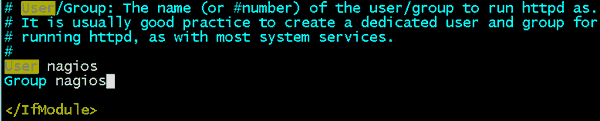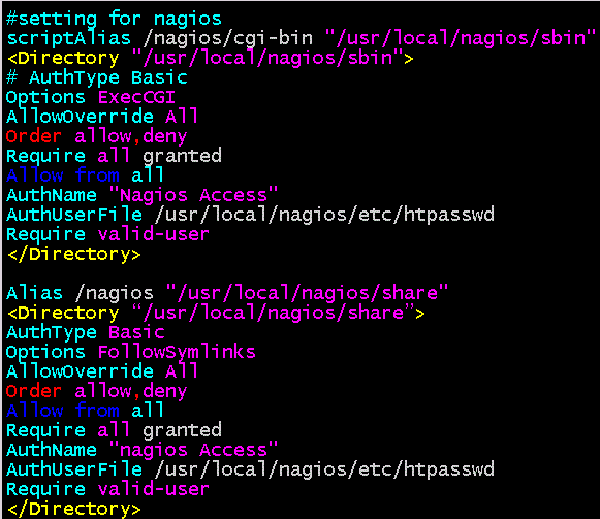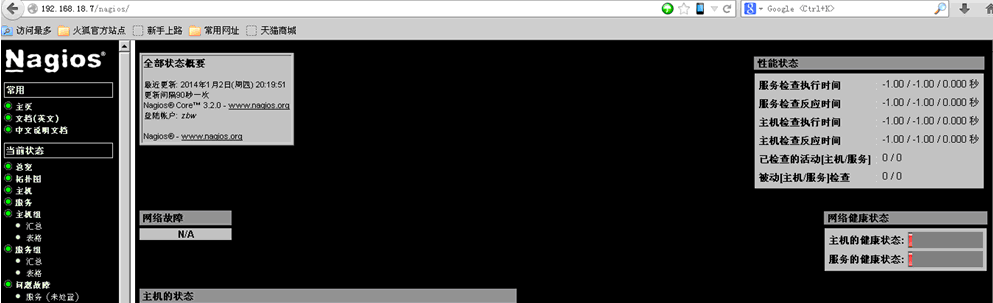Nagios監視システムを1つ展開する
Nagiosはオープンソースの無料ネットワーク監視ツールです,Windowsを効果的に監視できます、LinuxおよびUnixホストのステータス,両替
マシンルーターおよびその他のネットワーク設定,プリンター等。システムまたはサービスのステータスが異常な場合は、電子メールまたはSMSアラートを送信します,状態で
状態が復元された後、通常の電子メールまたはSMS通知を送信します。Nagiosが必要とする動作条件は、マシンがLinuxを実行できなければならず、
C言語コンパイラがあります。正しく設定する必要があります,ほとんどのサービス検査をネットワーク経由で実行できるようにするTCP / IPプロトコル。
NagiosでCGIプログラムを正しく構成する必要がありますが、必ずしもそうする必要はありません。,そして、CGIプログラムを使いたいと思ったら,インストールする必要があります
ウェブサービス,このnagiosバージョンは3.2.0であり、以前のバージョンよりも大幅に改善されています。,PHPサポートも必要。このバージョンのnagiosをインストールします
Apacheを構成してPHPを統合する前に。
特定の方法は参照できますhttps://www.roamway.com/?p=123 でLAMP環境を構築するプロセス。
以下に、nagios監視システムの展開プロセスについて説明します。,内容のため,いくつかの部分で行う必要があります。
1.nagiosユーザーを追加,対応するディレクトリを作成します,権限を付与する。
useradd -s / sbin / bash nagios
mkdir / usr / local / nagios
chown -R nagios:nagios / usr / local / nagios
2.nagiosメインプログラムをインストールする
./構成、設定 –プレフィックス= / usr / local / nagios –with-gd-lib = / usr / local / gd2 / lib / \
–with-gd-inc = / usr / local / gd2 / include /
すべてを作る
インストールする
install-commandmodeを作成します
install-webconfを作成します
3.nagios-pluginsをインストールします
./構成、設定 –プレフィックス= / usr / local / nagios
作る && インストールする
4.nagiosChineseプラグインをインストールする
./構成、設定 –プレフィックス= / usr / local / nagios
すべてを作る
インストールする
5.httpd.confを編集する
vim /usr/local/apache/conf/httpd.conf
ユーザーとグループの両方をnagiosに変更します
6.Web監視インターフェイスへの許可されたアクセスを設定します
httpd.confを編集する ,最後の行に次の情報を貼り付けます。
#nagiosの設定
scriptAlias / nagios / cgi-bin“ / usr / local / nagios / sbin”
<ディレクトリ「/ usr / local / nagios / sbin」>
AuthType Basic
オプションExecCGI
AllowOverrideなし
注文許可,拒否する
すべてから許可する
AuthName “Nagiosアクセス”
AuthUserFile / usr / local / nagios / etc / htpasswd
有効なユーザーが必要
</ディレクトリ>
エイリアス/ nagios “/usr / local / nagios / share”
<ディレクトリ “/usr / local / nagios / share”>
AuthType Basic
オプションなし
AllowOverrideなし
注文許可,拒否する
すべてから許可する
AuthName “nagiosアクセス”
AuthUserFile / usr / local / nagios / etc / htpasswd
有効なユーザーが必要
</ディレクトリ>
7.に<ディレクトリ/>
AllowOverride onne
すべて拒否する必要があります
</ディレクトリ>
前に#を追加
8.ApacheにCGIプログラムをサポートさせます
httpd.confを編集して、#LoadModule cgi_module modules /mod_cgi.soを見つけます
前の#を削除します
#AddHandler cgi-script .cgiを見つけて、前の#を削除します,.plを追加
保存して終了
9.Webインターフェイス検証ファイルを生成します
/usr / local / apache / bin / htpasswd -c / usr / local / nagios / etc / htpasswdzbwパスワードは:nagios
10.nagiosとApacheを起動します
/etc / init.d / nagios start service httpd restart
11.ブラウザでの入力http://192.168.18.7/nagios 普通に開く
Nagiosインターフェースが登場しました,https://www.roamway.com/?p = 511は、引き続きサーバーとクライアントの構成を導入します。